Что нужно проверить и что исправить, если ваш QR-код не работает
Вы видели, слышали и читали достаточно о QR-кодах и были рады создать свой первый 2D-код. Но он не сканируется, и вы не можете понять, почему? QR Code Chimp здесь, чтобы помочь! Вот несколько проблем со сканированием QR-кода, с которыми вы обычно можете столкнуться, и их решения.
Основные проблемы, которые могут препятствовать сканированию вашего QR-кода:
-
Размер слишком мал?
Решение: Независимо от того, насколько маленьким будет изделие, на которое будет наклеен QR-код, минимальный размер должен составлять 2 * 2 см (0.8 * 0.8 дюйма). Другой способ определить подходящий размер кода — использовать 1/10 расстояния между кодом и сканирующим устройством. Помимо возможности сканирования, размер также влияет на видимость. Крошечные QR-коды вряд ли привлекут внимание.
Размер логотипа, размещенного на QR-коде, должен составлять 21 * 21 — 177 * 177 модулей (увеличивается на четыре модуля на каждую сторону), а прикрепленная структура должна состоять максимум из 16 символов.
-
Ваш логотип слишком велик?
Решение: Размер логотипа в QR-коде не должен быть слишком большим или, возможно, вокруг логотипа должно быть небольшое пространство, чтобы можно было сканировать весь QR-код. Возможно, вам придется отрегулировать размер логотипа и масштаб фона логотипа в некоторой степени и продолжать тестирование, пока ваш QR-код не будет считан сканером QR-кода.
-
Цветовой контраст в вашем QR-коде слишком низкий?
Решение: Контраст между цветом фона и переднего плана всегда должен быть высоким. Есть причина, по которой первоначальные QR-коды были только черно-белыми. Технологии продвинулись вперед, и эстетика не менее важна, но можно поиграть только с одним цветом, а не с обоими. Если цвет переднего плана розовый, красный, фиолетовый или зеленый, оставьте цвет фона белым или ближе к белому.
-
Ваш QR-код заполнен другими элементами или незаметен?
Решение: Где и как вы размещаете QR-код, важно для более точного сканирования. Хотя код не должен находиться в очень переполненном месте, он также не должен быть далеко от основного сообщения, ведущего к CTA, для которого был сгенерирован этот код. Если в ресторане говорится о предложении скидки на гамбургеры в верхней центральной части плаката, QR-код для сканирования этого предложения не может быть внизу справа или слева. Он может быть в середине тела, чтобы привлечь внимание сразу после того, как ваша аудитория прочитает текст.
-
Используете ли вы правильный формат изображения QR-кода и изображения с высоким разрешением для вставки в код?
Решение: Качество QR-кода может относиться к формату, в котором он напечатан, или к качеству изображения, вставленного в код. Для таких носителей, как газеты и журналы, хорошо подходят форматы JPG или PNG. Для больших носителей, таких как рекламные щиты и плакаты, форматы SVG или EPS поддерживают качество изображения.
Изображение или логотип, вставленные в QR-код, не должны быть размытыми или пиксельными. Для QR-кодов необходимо использовать фотографии с высоким разрешением.
-
Вы инвертировали цвета своего QR-кода?
Решение: Распространенная ошибка, которую делают пользователи при создании QR-кода, — это инверсия цветов. Эстетика не должна осуществляться за счет эффективности. Используя высокий контраст, люди часто неправильно понимают, что контраст может работать в любом случае, сохраняя темный фон и белый цвет переднего плана. Специалисты категорически не рекомендуют инверсию цвета.
-
Ваш QR-код содержит тяжелый контент?
Решение: Слишком много контента создает перегруженный QR-код, иногда занимающий тихое место и углы кода. Не очень продвинутые сканеры могут полагаться на эти более светлые / пустые места для лучшего обнаружения QR-кода. Лучше использовать динамический QR-код для большего количества контента и более тяжелых изображений и файлов PDF, чем статический QR-код.
Вы можете прочитать, как настроить идеальный QR-код
Возможно, вам также придется проверить следующие вещи:
-
Срок действия QR-кода
Знаете ли вы, что QR-коды низкого качества могут истечь без вашего ведома? Слишком много совпадений или их отсутствие может привести к истечению срока действия QR-кодов, сгенерированных определенными Создатель QR-кодас. Вы должны регулярно проверять сканируемость вашего QR-кода. QR Code Chimp позволяет генерировать бесплатные статические QR-коды с неограниченным количеством сканирований.
-
Неработающий URL
Неработающие ссылки могут означать опечатку в URL-адресе или веб-сайт больше не существует. Помимо того, что это технический сбой, это может привести к тому, что пользователь больше не вернется, чтобы сканировать ваши QR-коды. Необходимо периодически проверять URL на его работоспособность и использовать динамические QR-коды чтобы с легкостью исправить такие проблемы.
-
Перегруженные QR-коды
Настройка QR-кода может означать добавление только необходимых элементов, таких как изменение цвета переднего плана, вставка изображения и добавление логотипа. Использование слишком большого количества ненужных деталей или обширное изменение структуры данных QR-кода может быть контрпродуктивным.
Следует прочитать Советы по печати QR-кода Перед печатью QR-кодов будьте осторожны и убедитесь, что ваш QR-код можно сканировать.
Вы тестировали свой код после добавления каждого элемента дизайна и на разных устройствах?
Решение:
1. Проверяйте свой QR-код после каждого шага и каждого элемента. Например, отсканируйте код после изменения цвета, прежде чем переходить к добавлению изображения или логотипа.
2. Протестируйте код с помощью нескольких сканирующих устройств, чтобы узнать, какое из них не работает. Вы можете использовать сокращатели ссылок или динамические QR-коды для более четких изображений QR-кода.
Вы видели, слышали и читали достаточно о QR-кодах и были рады создать свой первый 2D-код. Но он не сканируется, и вы не можете понять, почему? QR Code Chimp здесь, чтобы помочь! Вот несколько проблем со сканированием QR-кода, с которыми вы обычно можете столкнуться, и их решения.
Основные проблемы, которые могут препятствовать сканированию вашего QR-кода:
-
Размер слишком мал?
Решение: Независимо от того, насколько маленьким будет изделие, на которое будет наклеен QR-код, минимальный размер должен составлять 2 * 2 см (0.8 * 0.8 дюйма). Другой способ определить подходящий размер кода — использовать 1/10 расстояния между кодом и сканирующим устройством. Помимо возможности сканирования, размер также влияет на видимость. Крошечные QR-коды вряд ли привлекут внимание.
Размер логотипа, размещенного на QR-коде, должен составлять 21 * 21 — 177 * 177 модулей (увеличивается на четыре модуля на каждую сторону), а прикрепленная структура должна состоять максимум из 16 символов.
-
Ваш логотип слишком велик?
Решение: Размер логотипа в QR-коде не должен быть слишком большим или, возможно, вокруг логотипа должно быть небольшое пространство, чтобы можно было сканировать весь QR-код. Возможно, вам придется отрегулировать размер логотипа и масштаб фона логотипа в некоторой степени и продолжать тестирование, пока ваш QR-код не будет считан сканером QR-кода.
-
Цветовой контраст в вашем QR-коде слишком низкий?
Решение: Контраст между цветом фона и переднего плана всегда должен быть высоким. Есть причина, по которой первоначальные QR-коды были только черно-белыми. Технологии продвинулись вперед, и эстетика не менее важна, но можно поиграть только с одним цветом, а не с обоими. Если цвет переднего плана розовый, красный, фиолетовый или зеленый, оставьте цвет фона белым или ближе к белому.
-
Ваш QR-код заполнен другими элементами или незаметен?
Решение: Где и как вы размещаете QR-код, важно для более точного сканирования. Хотя код не должен находиться в очень переполненном месте, он также не должен быть далеко от основного сообщения, ведущего к CTA, для которого был сгенерирован этот код. Если в ресторане говорится о предложении скидки на гамбургеры в верхней центральной части плаката, QR-код для сканирования этого предложения не может быть внизу справа или слева. Он может быть в середине тела, чтобы привлечь внимание сразу после того, как ваша аудитория прочитает текст.
-
Используете ли вы правильный формат изображения QR-кода и изображения с высоким разрешением для вставки в код?
Решение: Качество QR-кода может относиться к формату, в котором он напечатан, или к качеству изображения, вставленного в код. Для таких носителей, как газеты и журналы, хорошо подходят форматы JPG или PNG. Для больших носителей, таких как рекламные щиты и плакаты, форматы SVG или EPS поддерживают качество изображения.
Изображение или логотип, вставленные в QR-код, не должны быть размытыми или пиксельными. Для QR-кодов необходимо использовать фотографии с высоким разрешением.
-
Вы инвертировали цвета своего QR-кода?
Решение: Распространенная ошибка, которую делают пользователи при создании QR-кода, — это инверсия цветов. Эстетика не должна осуществляться за счет эффективности. Используя высокий контраст, люди часто неправильно понимают, что контраст может работать в любом случае, сохраняя темный фон и белый цвет переднего плана. Специалисты категорически не рекомендуют инверсию цвета.
-
Ваш QR-код содержит тяжелый контент?
Решение: Слишком много контента создает перегруженный QR-код, иногда занимающий тихое место и углы кода. Не очень продвинутые сканеры могут полагаться на эти более светлые / пустые места для лучшего обнаружения QR-кода. Лучше использовать динамический QR-код для большего количества контента и более тяжелых изображений и файлов PDF, чем статический QR-код.
Вы можете прочитать, как настроить идеальный QR-код
Возможно, вам также придется проверить следующие вещи:
-
Срок действия QR-кода
Знаете ли вы, что QR-коды низкого качества могут истечь без вашего ведома? Слишком много совпадений или их отсутствие может привести к истечению срока действия QR-кодов, сгенерированных определенными Создатель QR-кодас. Вы должны регулярно проверять сканируемость вашего QR-кода. QR Code Chimp позволяет генерировать бесплатные статические QR-коды с неограниченным количеством сканирований.
-
Неработающий URL
Неработающие ссылки могут означать опечатку в URL-адресе или веб-сайт больше не существует. Помимо того, что это технический сбой, это может привести к тому, что пользователь больше не вернется, чтобы сканировать ваши QR-коды. Необходимо периодически проверять URL на его работоспособность и использовать динамические QR-коды чтобы с легкостью исправить такие проблемы.
-
Перегруженные QR-коды
Настройка QR-кода может означать добавление только необходимых элементов, таких как изменение цвета переднего плана, вставка изображения и добавление логотипа. Использование слишком большого количества ненужных деталей или обширное изменение структуры данных QR-кода может быть контрпродуктивным.
Следует прочитать Советы по печати QR-кода Перед печатью QR-кодов будьте осторожны и убедитесь, что ваш QR-код можно сканировать.
Вы тестировали свой код после добавления каждого элемента дизайна и на разных устройствах?
Решение:
1. Проверяйте свой QR-код после каждого шага и каждого элемента. Например, отсканируйте код после изменения цвета, прежде чем переходить к добавлению изображения или логотипа.
2. Протестируйте код с помощью нескольких сканирующих устройств, чтобы узнать, какое из них не работает. Вы можете использовать сокращатели ссылок или динамические QR-коды для более четких изображений QR-кода.
Содержание
- Способ 1: Проверка условий сканирования
- Способ 2: Проверка камеры
- Способ 3: Замена приложения
- Способ 4: Проверка кода
- Вопросы и ответы
Способ 1: Проверка условий сканирования
Наиболее часто рассматриваемая проблема возникает по причине неподходящей обстановки, в которой производится съёмка QR-кода.
- Убедитесь, что освещение достаточное – в полумраке и тем более в темноте справиться с задачей не смогут и камеры актуальных флагманов. Вспышка же в условиях недостатка света чаще всего только вредит, особенно если поверхность с кодом глянцевая.
- Важно также и расстояние, на котором проводится сканирование: при слишком большом или слишком маленьком система, скорее всего, не сможет распознать зашифрованные данные. Ориентируйтесь по специальному квадрату в приложении для съёмки – QR-код должен помещаться в него полностью.
- Имеет значение и положение телефона относительно объекта: если последний находится под большим углом, на качественный результат можно не рассчитывать, поэтому всегда старайтесь держать камеру ровно.
Следуя рекомендациям выше, вы сможете отсканировать код без каких-либо проблем.
Способ 2: Проверка камеры
Вторая причина, по которой со сканированием QR-кодов возникают проблемы – непосредственно камера телефона.
- Для начала убедитесь, что линзы оптики или их защита на крышке устройства чистые и без повреждений в виде царапин или следов от ударов. Загрязнения по типу пятен или отпечатков пальцев можно убрать обезжиривателем (спиртами, бензином, ацетоном), тогда как повреждения устранить в домашних условиях достаточно сложно и лучше обратиться к специалистам.
- На момент написания статьи (июль 2021 года) производители даже в бюджетные устройства устанавливают модули камер с автофокусировкой – эта возможность и является следующим, на что нужно обратить внимание. Удостоверьтесь, что автоматический фокус работает корректно – например, переводом объектива с ближних предметов на дальние. В некоторых случаях могут наблюдаться проблемы с фокусировкой на объектах, расположенных вблизи – в такой ситуации можно попробовать задать её вручную.
- Не помешает проверить также и работоспособность модуля в целом – если при съёмке фото приложение камеры (встроенное в прошивку, разумеется) вылетает или система сообщает о разнообразных ошибках вроде высокой температуры, то корректно отсканировать код вряд ли получится.
К сожалению, большинство аппаратных проблем с камерой смартфона невозможно устранить самостоятельно, поэтому при соответствующих симптомах обратитесь в сервисный центр.
Способ 3: Замена приложения
Также причина сбоев при попытке чтения QR-кода может крыться непосредственно в программе, посредством которой операция и совершается. Например, сейчас в стоковом софте для камеры большинство производителей встраивает отдельный режим сканирования кодов, и если в ПО известных брендов ошибки чтения – редкость, то у вендоров второго и третьего эшелонов – скорее, закономерность. Разумеется, решить проблему можно посредством сторонних приложений, благо, недостатка таковых в Google Play нет. Если вы не хотите искать подходящий софт самостоятельно, к вашим услугам подборка оптимальных решений.
Подробнее: Сканеры QR-кодов для Android
Если же вы владелец iPhone или iPad, то воспользуйтесь статьей далее.
Подробнее: Как сканировать QR-код с помощью iPhone
Способ 4: Проверка кода
Может случиться и так, что проблема не в телефоне, а в самом коде.
- изображение должно быть достаточно контрастным, с легко различимыми невооружённым глазом и камерой границами;
- дефекты печати (если код находится на баннере или плакате) ухудшают качество прочтения вплоть до его невозможности;
- размытие картинки или её излишняя пикселизация тоже не способствует удачному сканированию;
- имеет значение и размер – если изображение с кодом меньше одного сантиметра по диагонали, его вряд ли получится корректно отсканировать;
- редко, но всё же случается так, что зашифрованная информация не воспринимается устройством как следует (например, ссылка или текст содержит в себе специальные символы) – в такой ситуации, увы, ничего не получится сделать.
Подводя итоги, отметим, что создатели кодов в большинстве случаев всё-таки заботятся о качестве изображения (в конце концов, это в их же интересах), поэтому с проблемной картинкой на практике столкнуться можно редко.
Еще статьи по данной теме:
Помогла ли Вам статья?
Вопрос:
Почему при сканировании куар-кода ничего не происходит или появляется сообщение об ошибке, о том что данные не верны.
Ответ:
Опубликовано: 14 октября 2021
Проблемы при сканировании куар-кода возможны в следующих случаях:
1. Вы пытаетесь отсканировать куар-код при помощи приложения, которое не предназначено для чтения куар-кодов такого типа.
Такое бывает. В некоторых мобильных приложениях есть встроенные QR-сканеры, но они предназначены для решения одной единственной задачи. Например сканер в приложении WhatsApp — только для чтения куар-кодов в которых зашита ссылка на чат (номер телефона) с пользователем WhatsApp. Если в куар-коде закодированы какие-то другие данные, этот сканер не станет их раскодировать и выдаст сообщение об ошибке (по крайней мере на сегодняшний день он работает так).
Или сканер в приложении мобильного банка, платёжной системы — только для куар-кодов, в которых есть информация для оплаты товара, услуги.
Попробуйте отсканировать тот же код при помощи какого нибудь универсального сканера, например при помощи онлайн сканера на этой странице: QR-cканер
2. Ещё одна возможная причина: это не QR код. Возможно, то, что вы приняли за куар-код, это Data Matrix код. Они хоть и похожи, но отличаются. Подробнее на эту тему смотрите на этой странице .
3. QR-код который вы пытаетесь отсканировать содержит ошибки. Такое тоже возможно. На этапе генерации куар-кода была допущена какая-то ошибка. Или содержимое кода было закодировано в какой-то совсем экзотической кодировке, которая редко используется. Если код выполнен не в стандартном сочетании цветов — чёрный код на белом фоне, возможно, причина в плохом сочетании цветов — они недостаточно контрастны друг другу. Если другие коды нормально сканируются при помощи вашего сканера, а нужный код не сканируется ни одним сканером на разных устройствах, похоже, ошибка в самом коде.
4. Проблема с камерой, с фокусом или с освещением. Если вы сканируете код с экрана монитора, телевизора, внешнее освещение обычно не нужно. Однако, если код напечатан на бумаге, на упаковке товара, сканировать нужно при хорошем свете. Если при наведении камеры на код он выглядит размытым на экране смартфона, дождитесь когда камера сфокусируется и изображение будет чётким. Иногда для этого нужно тапнуть пальцем по экрану в том месте, где на экране виден код — камера фокусируется на указанную точку. Попробуйте приближать и отдалять камеру от кода, если вы держите камеру слишком близко или слишком далеко, это тоже может быть причиной сбоя.
Вы можете задать вопрос или оставить комментарий, используя свой аккаунт в Telegram.
Если кто-то ответит вам здесь, вы получите сообщение в Telegram
✔️ 6 лучших способов исправить неработающий сканер QR-кода Android
– Обзоры Новости
С обновлением Android 13 теперь вы можете легко сканировать QR-коды на своем телефоне Android. Сканирование QR-кодов стало необходимым для открытия веб-страниц и входа в учетные записи, такие как WhatsApp Web, а также для обмена данными вашего профиля в Instagram. QR-коды также полезны для ваших покупок.
Но сканер QR-кода может начать работать на вашем телефоне. Android с точки зрения открытия веб-страницы или входа в свою социальную учетную запись. Если у вас также возникли проблемы, в этой статье перечислены лучшие способы исправить сканер QR-кода, который не работает на Android.
1. Очистите объектив камеры
Начнем с очистки объектива камеры, если ваш телефон Android не может правильно сканировать QR-коды. Объектив камеры вашего телефона Android может накапливать грязь со временем. Для очистки линз можно использовать безворсовую ткань из микрофибры. Мы рекомендуем включить предупреждение о загрязнении объектива для камеры вашего телефона. Android. Вот как.
Шаг 1: Откройте приложение «Камера» на телефоне. Android.
Шаг 2: Коснитесь значка со стрелкой вниз вверху.
Шаг 3: Коснитесь значка настроек.
Шаг 4: Выберите «Дополнительно» из списка параметров.
5 шаг: Коснитесь переключателя рядом с Показывать предупреждение о грязных линзах, чтобы включить эту функцию.
Эта функция попросит вас очистить объектив камеры, когда он загрязнится, и вы не сможете отсканировать QR-код. Если эта функция недоступна на вашем телефоне Android, очистка объектива камеры работает.
2. Проверьте освещение вокруг себя
Вам нужен хороший источник света, чтобы получить отличные изображения с вашей камеры. То же самое касается плавного сканирования QR-кодов. Если для камеры недостаточно яркого света, чтобы правильно увидеть QR-код, камера не обнаружит код.
3. Проверьте, включена ли функция предложений Google Lens.
После наведения камеры телефона Android на QR-коде, вам необходимо активировать Google Lens, чтобы отсканировать код и открыть соответствующую ссылку на веб-страницу. Весь этот процесс обрабатывается функцией «Предложения Google Lens» в приложении «Камера». Если на вашем телефоне не работает сканер QR-кода Android, вот как проверить, включена ли эта функция.
Шаг 1: Откройте приложение «Камера» на телефоне. Android.
Шаг 2: Коснитесь значка со стрелкой вниз вверху.
Шаг 3: Коснитесь значка настроек.
Шаг 4: В меню «Настройки» проверьте, включена ли функция предложений целей Google.
В противном случае коснитесь переключателя, чтобы включить его.
5 шаг: Вернитесь в приложение «Камера» и проверьте, решена ли проблема.
Мы использовали Google Pixel, чтобы показать эти шаги. Но вы можете получить доступ к этой функции на своем телефоне Android открыв меню «Настройки» приложения «Камера».
4. Обновите Google Объектив
После включения функции предложения Google Lens мы также рекомендуем вам проверить, используете ли вы последнюю версию приложения Google Lens или нет.
Шаг 1: Откройте Play Маркет на своем телефоне Android.
Шаг 2: Найдите Google Объектив.
Шаг 3: Если обновление доступно, загрузите и установите его.
Закройте Play Store и проверьте, работает ли сканер QR-кода.
5. Принудительно закройте и перезапустите приложение камеры.
Если вы по-прежнему не можете сканировать QR-коды на своем телефоне Android, мы рекомендуем принудительно закрыть и перезапустить приложение «Камера», чтобы начать заново. Вот как.
Шаг 1: Нажмите и удерживайте значок приложения «Камера».
Шаг 2: Нажмите «Информация о приложении» во всплывающем меню.
Шаг 3: На странице информации о приложении коснитесь Принудительная остановка в правом верхнем углу.
Закройте меню «Информация» приложения, снова откройте приложение «Камера» и проверьте, работает ли сканер QR-кода.
Последнее решение, которое мы рекомендуем, — проверить наличие обновления версии. Android на вашем телефоне. Эта проблема со сканером QR-кода может быть вызвана ошибкой или сбоем в приложении «Камера». Также необходимо обновить версию Android с вашего устройства, если вы давно этого не делали.
Шаг 1: Откройте приложение «Настройки» на вашем Android.
Шаг 2: Прокрутите вниз и нажмите «Обновление системы».
Шаг 3: Если обновление Android доступен, скачайте и установите его.
Шаг 4: После завершения установки откройте приложение «Камера» и проверьте, решена ли проблема.
Сканируйте QR-коды на Android
Эти решения помогут вам решить проблемы с чтением QR-кода на вашем Android. Ознакомьтесь с нашей статьей о том, как сканировать QR-коды изображений, не отправляя их на другое устройство, и сканировать их своим смартфон. Если приложение камеры не работает нормально, ознакомьтесь с нашим руководством по устранению задержки камеры. Android.
ИСТОЧНИК: Отзывы Новости
Не забудьте поделиться нашей статьей в социальных сетях, чтобы дать нам солидный импульс. 🧐
Начиная с шестой версии мессенджера Вайбер разработчики внедрили новую функцию – QR-коды. Она используется при авторизации в приложении, для покупок в магазине стикеров, для добавления номеров и т. д. Однако неопытные пользователи, столкнувшиеся с этим, задаются вопросом, как открыть QR-сканер в Viber. Разберемся с вопросом более детально.
Вызов функции и сканирование
Чаще всего необходимость сканирования штрих-кода возникает при установке на компьютер или ноутбук, чтобы авторизоваться в системе. И тут есть два варианта – вызвать эту функцию из окна программы (автоматический режим) или же непосредственно из меню мессенджера (ручной режим).
Автоматический режим
После установки программы Viber на ПК открывается окно авторизации. Здесь вы и найдете соответствующую кнопку (если ранее ввели данные от учетной записи). Сначала откройте приложение на смартфоне, а потом нажмите на нее. Остается только навести на появившийся шифр камеру устройства и дождаться считывания.
Ручной режим
Если вас интересует, как вручную открыть QR-сканер в Viber, то следуйте дальнейшей несложной инструкции.
Если вы же хотите показать другому пользователю свой QR, то нажмите на соответствующую кнопку.
Возможные проблемы
Иногда возникают трудности при сканировании секретного ключа в Вайбере. Среди самых популярных:
Если камера не запускается автоматически попробуйте включить её в ручном режиме, а также проверьте включены ли разрешения для доступа к ней у приложения Viber (в настройках Android).
Если в вашем смартфоне очень слабая камера, процесс считывания кода может завершиться неудачно. В этом случае можно выйти из положения:
Бывает, что, и камера качественная, и интернет стабильный, но при попытке авторизоваться на ПК секретный ключ никак не реагирует. Сканер на смартфоне после считывания кода автоматически закрывается, но на ПК авторизация не происходит. Попробуйте в этом случае перезагрузить Viber или компьютер полностью. После повторного запуска программы вы автоматически попадёте на главный экран чатов.
Если ни один из вышеперечисленных способов не помогает, в данном случае вы можете выбрать вариант авторизации, когда «Не работает камера». Нажмите на соответствующую ссылку, и во всплывающем окне нужно скопировать секретный ключ.
Не получается просканировать QR в Ватсапе Веб, что делать
Если WhatsApp Web не сканирует QR-код и не получается войти в систему, на это есть причины. Выполнить проверку и устранить ошибки можно самостоятельно, для этого придется потратить 5-10 минут свободного времени. В инструкции рассмотрим, что делать, если не сканируется QR в Ватсапе и как быть, если в телефоне нет камеры.
Не сканируется QR в Ватсапе
Почему не сканируется QR-код в WhatsApp Web или в компьютерной версии мессенджера? Причин может быть несколько, вот основные из них:
Выполнить проверку и выявить причину, почему не сканируется QR-код в Ватсапе, можно самостоятельно. Для этого не придется устанавливать дополнительные сервисы или выполнять сложные настройки.
Совет. Для начала перезагрузите компьютер и смартфон, возможно, это решит проблему, и дополнительная проверка не потребуется.
Увеличьте масштаб в браузере
Если QR-код не читается и камера телефона не может сфокусироваться, рекомендуется увеличить масштаб в браузере. Страничка станет крупнее, мобильник сможет быстрее поймать фокус и выполнить сканирование.
Как увеличить масштаб страницы в браузере и считать код WhatsApp:
Важно. Если во время изменения масштаба исчез код на экране, нажмите на клавишу со стрелочкой.
После установки синхронизации не забудьте вернуть масштаб в исходное состояние. Рекомендуется устанавливать значение в 100%, под такие параметры рассчитано большинство страниц в интернете.
Если не грузится QR-код в Ватсапе Веб, отключите расширения, которые блокируют рекламу, затем перезагрузите страничку.
Проверьте разрешения в телефоне
Если WhatsApp Web не сканирует QR-код, войти в систему не получится. Для включения сканера нужно открыть специальное меню в телефоне, камера может не запуститься, если к ней нет доступа.
Инструкция, как проверить наличие разрешений на доступ к камере:
Теперь мессенджер сможет запускать камеру для сканирования QR-кода в Ватсапе Веб.
Открыть настройки разрешений можно и другим способом. Для этого войдите в параметры мобильника, перейдите в пункт «Приложения». В меню выберите «Все приложения» и найдите WhatsApp.
Проверьте подключение к интернету
Что делать, если не сканируется QR-код в WhatsApp? Если камера включается и нормально фокусируется, следует проверить подключение к интернету. При проблемах с интернет-соединением выполнить синхронизацию не получится.
Как проверить наличие интернета? Если не хочется использовать сервисы для проверки скорости, просто откройте браузер и перейдите на любой сайт. Если страничка открылась – интернет есть. Проверку следует выполнить на компьютере и на смартфоне.
Важно. Если интернета нет, войти в свой профиль в WhatsApp не получится.
Если есть текущие сессии
Почему Ватсап Веб не сканирует код? Столкнуться с проблемой можно, если к телефону уже подключено много компьютеров и планшетов. В этом случае придется отключить неиспользуемые устройства и снова включить сканер.
Как отключить ненужное устройство:
Важно. Если сканер не запускается, проверьте разрешения на доступ к камере. Как это сделать, смотрите в инструкции выше.
Советы по сканированию QR
Почему не сканируется код в Ватсап Веб и как его считать правильно? Проблемы такого плана возникают на старых устройствах, в которых установлена некачественная камера. Чтобы выполнить считывание QR-кода в WhatsApp Web быстро и правильно, обратите внимание на следующие советы:
Чтобы телефон сфокусировался быстрее, его нужно зафиксировать. Для этого поставьте локти на стол и крепко возьмите смартфон.
Нет камеры, что делать
Установить Ватсап можно только на смартфоны, которые оборудованы мощным центральным процессором, современной операционной системой и камерой. Если в мобильнике сломалась камера, можно ли войти в WhatsApp Web без QR-кода? Такой возможности, к сожалению, не предусмотрено.
Для входа в профиль придется починить камеру или приобрести другой телефон. Других вариантов нет.
Что делать, если не получается просканировать код в Ватсапе Веб? Проверьте подключение к интернету, увеличьте масштаб странички в браузере. Если не запускается камера, ей нужно дать разрешение в меню. Перейти в аккаунт на ПК с помощью смартфона со сломанной камерой не получится, придется искать другой аппарат или ремонтировать имеющийся.
Источники:
https://oviber. ru/faq/how-to-open-qr-scaner-in-viber
https://whatsapp03.ru/webversion/ne-poluchaetsya-proskanirovat-qr-v-whatsapp-web
Если телефон не читает QR-код, то эта статья именно для Вас. Ниже расскажу, что это вообще за код такой, почему он может не считываться и как легко победить эту проблему.
При чём тут статья на тему QR-кодов на сайте о компьютерных программах? В софте тоже очень часто применяется такой способ шифрования — например для встроенной в Windows 10 функции переноса фотографий с телефона на компьютер.
А ещё, таким образом быстрее и легче можно авторизоваться в официальных приложениях (сайтах) большинства банков и во множестве полезных сервисах сети Интернет.
Для начала, кратко поясню, что вообще такое — QR-код. Википедия нам подсказывает, что это «оптическая метка, содержащая информацию об объекте, к которому она привязана». От себя добавлю — это такой удобный, очень распространённый в последнее время, способ хранения различной информации, зашифрованной в графической картинке.
Расшифровка данных из этого волшебного кода происходит, буквально моментально, с помощью любой фотокамеры и специальной программы (которых великое множество).
Кстати, многие производители цифровых устройств, оснащённых камерой, вшивают такую функцию прямо в свои прошивки. Но не будем забегать вперёд паровоза.
Можно сказать, что QR-код — это эволюция обычного штрих-кода…
В новом формате можно хранить гораздо больший объём информации.
Придумали его маленькие, но мозговитые японцы, в далёком 1994 году. Изначально он применялся только в автомобильной промышленности, но быстро стал популярным и его взяли на вооружение буквально все производители (чего угодно) на свете.
…
…
Хранить в таком зашифрованном виде можно много различной информации — ссылки на сайты, контактные данные и адреса, описание товара и его характеристики… в общем-то, любой текст.
Ещё с его помощью можно быстро проходить различную авторизацию и аутентификацию личности. Часто его применяют вместо надёжного пароля.
Почему телефон не читает QR-код
Так получилось, что практически любой современный телефон оснащён встроенной фотокамерой. Значит с его помощью можно легко прочитать QR-код (расшифровать его). Почему же иногда код не читается устройством?
Прежде, чем паниковать — нужно убедиться, что в телефоне установлена специальная программа для расшифровки (чтения) QR-кодов.
Если QR-сканера нет в смартфоне — просто запускаете Google Play Market (показываю на примере android-устройства) и начинаете вводить в поисковой строке запрос «qr»…
Вам тут же «насыпят» кучу предложений — выбирайте любой вариант.
Из личного опыта скажу, что любая программа для чтения QR-кодов работает отлично. Просто нужно выбрать бесплатную, простую и без встроенной рекламы…
Желательно, чтоб она умела считывать и обычные штрих-коды (пригодится).
Как говорил выше — некоторые производители вшивают функцию чтения QR-кодов прямо в свои прошивки. Например, у меня телефон Mi Max 3 от фирмы Xiaomi и в настройках камеры…
…есть ползунок для активации такой функции…
Подозреваю, что в любых смартфонах этого производителя алгоритм включения функции чтения QR-кода встроенной камерой одинаковый.
Если телефон не читает QR-код даже с помощью специальной программы — убедитесь, что камера сфокусировалась на изображении (оно не размыто).
Выберите оптимальное расстояние до кода и если в аппарате нет автофокусировки — помогите ему ручками. Также нужно следить, чтоб код попал в рамочку программы полностью, а не частично…
Про достаточное освещение кода нужно напоминать? А про чистую оптику камеры? Думаю, эти условия удачного считывания QR-кода и так понятны.
Кстати, в заглавной картинке к статье зашифрована ссылка на него же…
…можете протестировать своё устройство на чтение QR-кодов.
Телефон продолжает выделываться и не читает QR-код? Просто смените программу-сканер.
Теперь знаете, что нужно сделать, если телефон не читает QR-код, а я могу спокойно описывать компьютерные программы, в работе которых применяется данный вид шифрования информации.
P.S. Кстати, уже как-то рассказывал про то, как спрятать текст в обычное изображение или в музыкальный трек (файл).
ПОЛЕЗНОЕ ВИДЕО




После отключения Apple Pay в России некоторые приложения и сервисы перешли на оплату при помощи QR-кодов. Инициировать процесс оплаты получится как из соответствующего приложения, так и через стандартную утилиту Камера.
Однако, некоторые пользователи столкнулись с проблемами при сканировании QR-кодов или просто не до конца разобрались в работе фишки.
Сейчас расскажем, что нужно делать, если сканер не распознает коды в приложении Камера.
1. Перезагрузите iPhone
Попробуйте выключить iPhone, снова включить его и проверить работу сканера QR-кодов после этого. Возможно проблема была в мелком системном сбое и он исправится после перезагрузки устройства.
Если забыли, как это сделать, вод наша инструкция для всех моделей смартфонов Apple.
2. Завершите приложение Камера из панели многозадачности
Иногда проблема может крыться в самом приложении, а повторный запуск программы поможет все исправить.
Для этого вызовите панель многозадачности свайпом от нижней границы экрана (на iPhone с Face ID) или двойным нажатием кнопки Домой (на iPhone с Touch ID). После этого смахните карточку приложения Камера вверх и повторно запустите программу.
3. Повторно активируйте опцию в настройках камеры
Одним из стандартных способов решения проблемы является отключение и включение фишки в параметрах.
Для этого перейдите по пути Настройки – Камера и отключите тумблер Сканер QR-кодов, а затем снова включите его.
4. Убедитесь, что сканируете код в режиме Фото
Опция со сканированием QR-кодов в стандартном приложении Камера работает исключительно в режиме съемки фото. При переключении на видеокамеру, панорамный или портретный режим фишка срабатывать не будет.
Переключиться в нужный режим можно боковым свайпом, а для сохранения последнего используемого режима камеры можно включить опцию по пути Настройки – Камера – Сохранение настроек – Режим камеры.
5. Проверьте работоспособность с другими кодами
Некоторые коды могут быть сгенерированы неверно, иметь ошибки или брак при распечатке. Такие QR-метки могут банально оказаться “битыми” и не распознаваться в качестве ссылок.
Просто найдите несколько других кодов в сети и проверьте работоспособность с их помощью.
6. Воспользуйтесь сканером в Пункте управления
Для проверки попробуйте активировать сканер QR-кодов при помощи шторки с переключателями.
Для этого добавьте опцию Сканер кодов по пути Настройки – Пункт управления, а затем перейдите к сканированию при помощи новой кнопки.
Возможно, при таком способе запуска сканер начнет работать правильно.
7. Попробуйте отсканировать фото или скриншот
Если сканер не работает в режиме реального времени, попробуйте сделать фото или снимок экрана нужного вам кода. После этого активируйте опцию Сканер текста в меню Настройки – Основные – Язык и регион.
Теперь на снятом фото из галереи можно будет распознать нужный код.
8. Произведите сброс настроек смартфона
Если все описанные выше способы решить проблему не помогают, попробуйте произвести сброс параметров смартфона.
Для этого перейдите в Настройки – Основные – Перенос или сброс iPhone – Сброс. В открывшемся меню выберите пункт Сбросить все настройки и дождитесь окончания процесса.
После этого вы точно сможете восстановить работоспособность сканера в стандартном приложении Камера.
Ещё полезные инструкции:
▶ Почему внезапно не работает вспышка на iPhone. Как это исправить
▶ Как быстро удалить фото и видео с iPhone. 5 способов очистить память смартфона
▶ Что делать, если на iPhone не приходят уведомления от некоторых приложений
▶ Что делать, если на iPhone не запускаются приложения
▶ Настраиваем iPhone для детей и пожилых пользователей через Экранное время

🤓 Хочешь больше? Подпишись на наш Telegram.

iPhones.ru
Полезная опция для оплаты смартфоном сейчас очень актуальна.
- iOS,
- iPhone,
- инструкции,
- фишки
Артём Суровцев
@artyomsurovtsev
Люблю технологии и все, что с ними связано. Верю, что величайшие открытия человечества еще впереди!
При создании QR-кодов одной из проблем, с которыми вы можете столкнуться, являются ошибки сканирования QR-кода.
Эта проблема может возникнуть по разным причинам, о которых вы могли не знать при создании QR-кода.
В этом блоге мы расскажем вам, каких ошибок следует избегать, и о чем следует помнить при проведении кампании с использованием QR-кода.
Оглавление
- 10 проблем со сканированием QR-кода и способы их устранения
- Проблема №1: Цветовой контраст
- Проблема №2: размытый вывод QR-кода
- Проблема № 3: Перегруженные данные QR-кода
- Проблема №4: несоответствие размера QR-кода
- Проблема № 5: недоступные данные QR-кода
- Проблема №6: неправильное размещение QR-кода
- Проблема № 7: QR-код не отображает правильную информацию
- Проблема № 8: Излишне индивидуальный дизайн QR-кода
- Проблема № 9: просроченный QR-код
- Проблема №10: Устройство не распознает QR-код
- Почему вы всегда должны запускать тест сканирования вашего QR-кода, прежде чем нажимать кнопку загрузки?
- Чтобы избежать негативных впечатлений людей
- Обеспечить правильное отображение данных и скорость сканирования
- Избегайте потери прибыли
- Проблемы со сканированием QR-кода — перепишите ошибки в поток возможностей!
10 проблем со сканированием QR-кода и как исправить QR-коды
Проблема QR-кода № 1: Цветовой контраст и инвертированный цвет QR-кодов
Поскольку вы можете настроить дизайн своего QR-кода, применив другой цветовой контраст, помимо черного и белого, шансы на то, что ваш QR-код будет отсканирован в экземпляре, увеличиваются.
Но поскольку проба нового набора цветов для ваших QR-кодов может поставить под угрозу сканируемость кода, проблема со сканированием QR-кода все еще существует.
Как исправить QR-код с этой проблемой:
Чтобы исправить невозможность распознавания QR-кода смартфоном вашего клиента, есть совет по цветовому контрасту, которому вы можете следовать.
И совет гласит: «Цвет переднего плана в QR-коде всегда темнее, чем цвет фона».
Лучше избегать светлых цветов, таких как желтый, светло-голубой, салатовый и пастельных тонов, поскольку они могут увеличить задержку при сканировании QR-кода.
Вот несколько примеровперевернутые QR-коды в Интернете, которые невозможно отсканировать.
Проблема QR-кода № 2: размытый вывод QR-кода
Одной из причин, по которой ваш QR-код не сканируется должным образом, является размытое изображение, которое вы могли поместить в свой цифровой или печатный маркетинговый материал.
Поскольку размытые изображения QR-кода могут сбить с толку программное обеспечение для расшифровки данных считывателя QR-кода, это может привести к меньшему количеству впечатлений от сканирования QR-кода.
Как исправить размытый QR-код онлайн:
Чтобы исправить размытые QR-коды онлайн, важно выбрать правильный формат файла изображения для загрузки.
Если вы планируете разместить свой QR-код в печатном документе, рекомендуется загрузить свой QR-код в векторных форматах файлов, таких как формат скалярной векторной графики (SVG).
Таким образом, вы можете изменить размер QR-кода без ущерба для качества изображения QR-кода при печати.
Для цифрового размещения QR-кодов вы можете загрузить QR-код в формате растрового файла, например в формате Portable Network Graphics (PNG).
Связанные: Формат QR-кода SVG: измените размер QR-кода на любой размер.
Проблема QR-кода № 3: перегруженные данные QR-кода
Одна из причин, по которой вы не можете отсканировать свой QR-код, заключается в том, что вы преобразовали большой объем информации в QR-код.
Особенно, когда вы используете статические QR-коды для хранения информации, ее графика будет вынуждена создавать больше блоков. Поэтому важно генерировать QR-код в динамической форме.
Как исправить QR-код с этой проблемой:
Поскольку статические QR-коды хранят информацию прямо в физической графике кода, лучше преобразовать меньший объем информации в код.
Но если вы не можете избежать размещения дополнительной информации в коде, вы можете переключиться на использование динамических QR-кодов для хранения информации.
В динамических QR-кодах используется короткий URL-адрес для хранения информации, а графика QR-кода остается чистой и удобной для чтения сканерами QR-кода.
Связанные: Статический и динамический QR-код: в чем разница?
Проблема с QR-кодом № 4: несоответствие размера QR-кода
Если вы размещаете свой QR-код в общественных местах, таких как рекламные щиты, рекламные посты, стены зданий, и люди жалуются, что их телефон не может сканировать код, то размер QR-кода усугубляет проблему сканирования.
Поскольку большинство сканеров QR-кодов сканируют QR-коды, которые подходят для объектива камеры, сканирование меньшего QR-кода на расстоянии будет способствовать затруднению распознавания QR-кода.
Как исправить QR-код с этой проблемой:
Чтобы исправить несоответствие размера QR-кода, необходимо соблюдать два размера QR-кода.
Для сканирования QR-кода на короткие расстояния минимальный размер QR-кода, который вы можете использовать, составляет 3 см x 3 см (1,18 дюйма x 1,18 дюйма).
Для сканирования QR-кода на большом расстоянии у пользователей QR-кода есть формула определения размера, которой они могут следовать.
Формула сканирования QR-кода гласит: «Расстояние от сканера и QR-кода разделить на 10».
Связанные: Каков должен быть минимальный размер вашего QR-кода?
QR-код Проблема № 5: недоступные данные QR-кода
Поскольку люди могут отсканировать QR-код, доступ к данным не предоставляется. Поскольку они не могут получить доступ к данным сканированного QR-кода, получаемые вами впечатления уменьшаются.
Чем меньше отпечатков сканирования QR-кода вы получаете, тем меньше ROI у вашего QR-кода.
Недоступные данные QR-кода случаются, когда у данных, которые вы конвертируете, истек срок действия URL-адреса или данные требуют разрешения на доступ от самого создателя.
Это также может способствовать действительности подписки на ваш тарифный план QR-кода.
Как исправить QR-код с этой проблемой:
Чтобы избежать меньшего количества сканирований QR-кода и лидогенерации, важно сначала проверить данные.
При проверке данных QR-кода необходимо искать права доступа в файлах из облачных хранилищ.
Если вы считаете, что у данных нет проблем с доступом, вы также можете проверить действительность ваших планов QR-кода. Особенно, если вы используете динамические QR-коды, важно сделать ваш план подписки активным.
Проблема QR-кода № 6: неправильное размещение QR-кода
Неправильное размещение QR-кода также может усложнить сканирование QR-кодов для специальных сканеров. Из-за этого компании или частные лица, которые размещают свои QR-коды в неправильных местах, получают все меньше или меньше сканирований от людей.
Поскольку важно получить больше сканированных QR-кодов, размещение их в неправильных областях снижает узнаваемость людей.
Как исправить QR-код с этой проблемой:
Чтобы решить эту проблему, есть несколько областей, которые необходимо учитывать при планировании запуска кампании с использованием QR-кода.
Планируя разместить свой QR-код в печатных СМИ, необходимо учитывать несколько моментов.
1. Разместите QR-код в местах, где он не будет сгибаться или сгибаться.
2. Лучше всего размещать QR-код на ровных участках, где сканер может легко отсканировать код.
3. Используйте подходящий бумажный материал для встраивания QR-кода.
4. Если вы планируете размещать свой QR-код на рекламных постах, рекламных щитах или стенах зданий, вот некоторые области, которые вам необходимо учитывать.
5. Разместите свой QR-код в местах, где обычно собираются или проходят люди. Такие места, как вокзалы, автобусные остановки и парки отдыха, отлично подходят для размещения QR-кода.
6. Никогда не используйте фон, который может перекрыть цвет QR-кода.
7. Поместите свой QR-код в поле зрения человека.
Проблема QR-кода № 7: QR-код не отображает правильную информацию
Даже если люди успешно отсканировали QR-код, информация, отображаемая кодом, не является предполагаемой информацией, которую вы хотите им предоставить.
Из-за неправильного отображения данных люди будут путаться в том, что они видят.
Как исправить QR-код с этой проблемой:
Чтобы исправить их, вы можете без проблем отредактировать данные своего QR-кода, используя динамические QR-коды.
Таким образом, вы всегда можете обновить данные своего QR-кода, даже если вы опубликовали свой QR-код для всех.
Проблема QR-кода № 8: чрезмерно индивидуальный дизайн QR-кода
Поскольку настройка отлично подходит для развенчания предположения людей о том, что QR-коды — это просто черно-белые коды, чрезмерное проектирование может привести к тому, что смартфон не распознает код при сканировании.
Чрезмерная настройка QR-кода включает инвертирование цветов QR-кода, выбор несканируемых шаблонов QR-кода и формы глаз.
Как исправить QR-код с этой проблемой:
Чтобы избежать этой проблемы, вы можете следовать некоторым простым Руководство по настройке QR-кода чтобы ваш QR-код можно было сканировать и сделать визуально приятным как для человека, так и для сканера QR-кода.
Проблема с QR-кодом № 9: просроченный QR-код
Вы можете связать проблемы сканирования QR-кода с просроченными QR-кодами.
Особенно, когда генератор QR-кода, который вы используете, дает только ограниченное время, чтобы заставить QR-код работать, люди, скорее всего, будут сканировать QR-код с истекшим сроком действия.
Поскольку срок действия QR-кода истек, люди будут избегать ваших следующих постеров с QR-кодом и никогда не осмелятся их отсканировать.
Как исправить QR-код с этой проблемой:
Чтобы решить эту проблему, вы всегда должны убедиться, что генератор QR-кодов, с которым вы сотрудничаете, поддерживает функциональность QR-кодов с точки зрения плана, в котором вы зарегистрированы.
Если QR-код с истекшим сроком действия является динамическим QR-кодом, а ваша подписка больше не активна, вам необходимо повторно активировать план подписки, чтобы продолжить работу с QR-кодом.
Проблема с QR-кодом №10: устройство не сканирует/не распознает QR-код
Поскольку не все смартфоны поддерживают сканирование QR-кода прямо через свои смартфоны, некоторые жалуются на то, что их устройство не может распознать QR-код, который они сканируют.
Из-за этого вы потеряете нескольких потенциальных клиентов.
Как исправить QR-код с этой проблемой:
Чтобы решить эту проблему, вы должны знать обычную версию ОС мобильного телефона, которую люди используют в настоящее время, причем Android 1o или IOS 14 являются последними, а Android 6 или IOS 11 — самыми старыми.
Для более старых устройств с ОС Android, таких как Android 7 и ниже, вы можете порекомендовать пользователям загрузить приложение для сканирования QR-кода, например Приложение QR TIGER для сканирования QR-кода в Play Маркете
То же самое касается пользователей iPhone и iPad, у которых IOS ниже, чем IOS 11 на их устройствах.
Чтобы загрузить приложение сканера QR-кода в App Store, перейдите по ссылке Сканер QR-кода ссылку, которую вы можете скопировать и поделиться со своими клиентами.
Есть три причины, по которым вы всегда должны проверять свой QR-код перед загрузкой и печатью QR-кода.
Чтобы избежать негативных впечатлений людей
Поскольку первое впечатление сохраняется, когда люди смотрят на незнакомую технологию, с которой они сталкиваются, важно произвести хорошее первое впечатление на людей, которые будут сканировать их в первый раз.
По этой причине вам всегда следует запускать тест сканирования QR-кода, прежде чем приступить к загрузке и развертыванию их на своих печатных и цифровых маркетинговых платформах.
Обеспечить правильное отображение данных и скорость сканирования
Протестировав свой QR-код, прежде чем продолжить загрузку и развертывание, вы можете обеспечить точное отображение данных и более быстрое сканирование QR-кода без каких-либо хлопот.
Избегайте потери прибыли
Поскольку несканируемые данные QR-кода не могут считаться прибыльными в течение периода кампании, в которой вы их развертываете, тестирование QR-кода важно, чтобы избежать потери прибыли.
Таким образом, вы можете не тратить дополнительные средства на печать новых маркетинговых материалов и получать отсканированные изображения для повышения конверсии продаж и увеличения прибыли.
Теперь больше беспокойтесь о несканируемых QR-кодах с QR TIGER
Поскольку сложность сканирования является одной из проблем, с которыми мы сталкиваемся при работе с QR-кодами, необходимо искать лучшие методы создания QR-кодов.
С помощью онлайн-генератора QR-кода, такого как QR TIGER, вы всегда можете обновить или изменить информацию о своем QR-коде на другую целевую страницу в любое время и в любом месте.
Не найден действительный QR код и в WhatsApp с компа зайти не получается. Внезапно. Притом проблема, очевидно, постепенно обретает планетарные масштабы,..
… поскольку на момент публикации этого нашего постав в соцсеях, в частности в Твиттере её уже обсуждают во всю. Все, кроме официальной службы поддержки WhatsApp.
Не пропустите: ЕСЛИ YOUTUBE ПИШЕТ, ЧТО БЛОКИРОВЩИКИ РЕКЛАМЫ ЗАПРЕЩЕНЫ И НЕ ПОКАЗЫВАЕТ РОЛИКИ
В общем,..
если WhatsApp пишет, что Не найден действительный QR код
…либо же «No valid QR Code detected«, то для начала просто открываем WhatsApp на смартфоне и сканируем код через «родной», то есть встроенный QR-сканер (другие не подходят).
И что тоже немаловажно, держим камеру ровненько и не закрываем объектив (к слову, его можно даже специально протереть, чтобы уж точно ничего не мешало аппарату правильно навестись на код).
А вот если и со сканером, и с наведением всё ОК, но система стабильно выдает только «Не найден действительный QR код» и дальше никак, то в таком случае:
#1 — проверяем подключение — если связь плохая (подключение к интернету нестабильное или совсем отвалилось), то код не сканируется или данные на сервер передаются с ошибками;
#2 — увеличиваем окно браузера до 120% и больше — клавишами «Ctrl и +» (вернуть картинку к прежним размерам, соответственно, «Ctrl и минус») — и сканируем увеличенный код;
#3 — переключаемся на «Связанные устройства» (в «Настройках» приложения WhatsApp на смартфоне) — и только потом сканируем код;
#4 — чистим данные сайта — идем на web.whatsapp.com, кликаем по значку с замочком (в адресной строке справа), в меню жмем «Файлы cookie», выделяем и удаляем;
#5 — либо чистим весь кэш браузера оптом, отключаем расширения и перезаходим в режиме инкогнито — процедура очистки кэша стандартная, так что, просто напомним:
-
- в Chrome: Ctrl + Shift + Del > выделяем «Файлы cookie и другие данные сайтов» + «Кэшированные изображения и файлы» > жмем кнопку «Удалить данные»;
-
- Edge: Ctrl + Shift + Del > выделяем «Файлы cookie и другие данные сайтов» + «Изображения и другие файлы, сохраненные в кеше» и жмем кнопку «Удалить сейчас»;
-
- в Firefox: Ctrl + Shift + Del > выделяем «Куки» и «Кэш» > жмем кнопку «ОК».
Не пропустите: ЕСЛИ В WHATSAPP ВХОД НЕ ПОЛУЧАЕТСЯ: НЕСКОЛЬКО РАЗНЫХ «ЕСЛИ» [АРХИВЪ]
#6 — временно отключаем темную тему на компе (в настройках ОС);
#7 — отвязываем от аккаунта WhatsApp Web лишние устройства — их должно быть не больше четырех, потому если вовремя не удалить лишние, то еще один смартфон отсканировать QR пока не сможет…
После отключения Apple Pay в России некоторые приложения и сервисы перешли на оплату при помощи QR-кодов. Инициировать процесс оплаты получится как из соответствующего приложения, так и через стандартную утилиту Камера.
Однако, некоторые пользователи столкнулись с проблемами при сканировании QR-кодов или просто не до конца разобрались в работе фишки.
Сейчас расскажем, что нужно делать, если сканер не распознает коды в приложении Камера.
1. Перезагрузите iPhone
Попробуйте выключить iPhone, снова включить его и проверить работу сканера QR-кодов после этого. Возможно проблема была в мелком системном сбое и он исправится после перезагрузки устройства.
Если забыли, как это сделать, вод наша инструкция для всех моделей смартфонов Apple.
2. Завершите приложение Камера из панели многозадачности
Иногда проблема может крыться в самом приложении, а повторный запуск программы поможет все исправить.
Для этого вызовите панель многозадачности свайпом от нижней границы экрана (на iPhone с Face ID) или двойным нажатием кнопки Домой (на iPhone с Touch ID). После этого смахните карточку приложения Камера вверх и повторно запустите программу.
3. Повторно активируйте опцию в настройках камеры
Одним из стандартных способов решения проблемы является отключение и включение фишки в параметрах.
Для этого перейдите по пути Настройки – Камера и отключите тумблер Сканер QR-кодов, а затем снова включите его.
4. Убедитесь, что сканируете код в режиме Фото
Опция со сканированием QR-кодов в стандартном приложении Камера работает исключительно в режиме съемки фото. При переключении на видеокамеру, панорамный или портретный режим фишка срабатывать не будет.
Переключиться в нужный режим можно боковым свайпом, а для сохранения последнего используемого режима камеры можно включить опцию по пути Настройки – Камера – Сохранение настроек – Режим камеры.
5. Проверьте работоспособность с другими кодами
Некоторые коды могут быть сгенерированы неверно, иметь ошибки или брак при распечатке. Такие QR-метки могут банально оказаться “битыми” и не распознаваться в качестве ссылок.
Просто найдите несколько других кодов в сети и проверьте работоспособность с их помощью.
6. Воспользуйтесь сканером в Пункте управления
Для проверки попробуйте активировать сканер QR-кодов при помощи шторки с переключателями.
Для этого добавьте опцию Сканер кодов по пути Настройки – Пункт управления, а затем перейдите к сканированию при помощи новой кнопки.
Возможно, при таком способе запуска сканер начнет работать правильно.
7. Попробуйте отсканировать фото или скриншот
Если сканер не работает в режиме реального времени, попробуйте сделать фото или снимок экрана нужного вам кода. После этого активируйте опцию Сканер текста в меню Настройки – Основные – Язык и регион.
Теперь на снятом фото из галереи можно будет распознать нужный код.
8. Произведите сброс настроек смартфона
Если все описанные выше способы решить проблему не помогают, попробуйте произвести сброс параметров смартфона.
Для этого перейдите в Настройки – Основные – Перенос или сброс iPhone – Сброс. В открывшемся меню выберите пункт Сбросить все настройки и дождитесь окончания процесса.
После этого вы точно сможете восстановить работоспособность сканера в стандартном приложении Камера.
Ещё полезные инструкции:
▶ Почему внезапно не работает вспышка на iPhone. Как это исправить
▶ Как быстро удалить фото и видео с iPhone. 5 способов очистить память смартфона
▶ Что делать, если на iPhone не приходят уведомления от некоторых приложений
▶ Что делать, если на iPhone не запускаются приложения
▶ Настраиваем iPhone для детей и пожилых пользователей через Экранное время

🤓 Хочешь больше? Подпишись на наш Telegram.

iPhones.ru
Полезная опция для оплаты смартфоном сейчас очень актуальна.
- iOS,
- iPhone,
- инструкции,
- фишки
Артём Суровцев
@artyomsurovtsev
Люблю технологии и все, что с ними связано. Верю, что величайшие открытия человечества еще впереди!















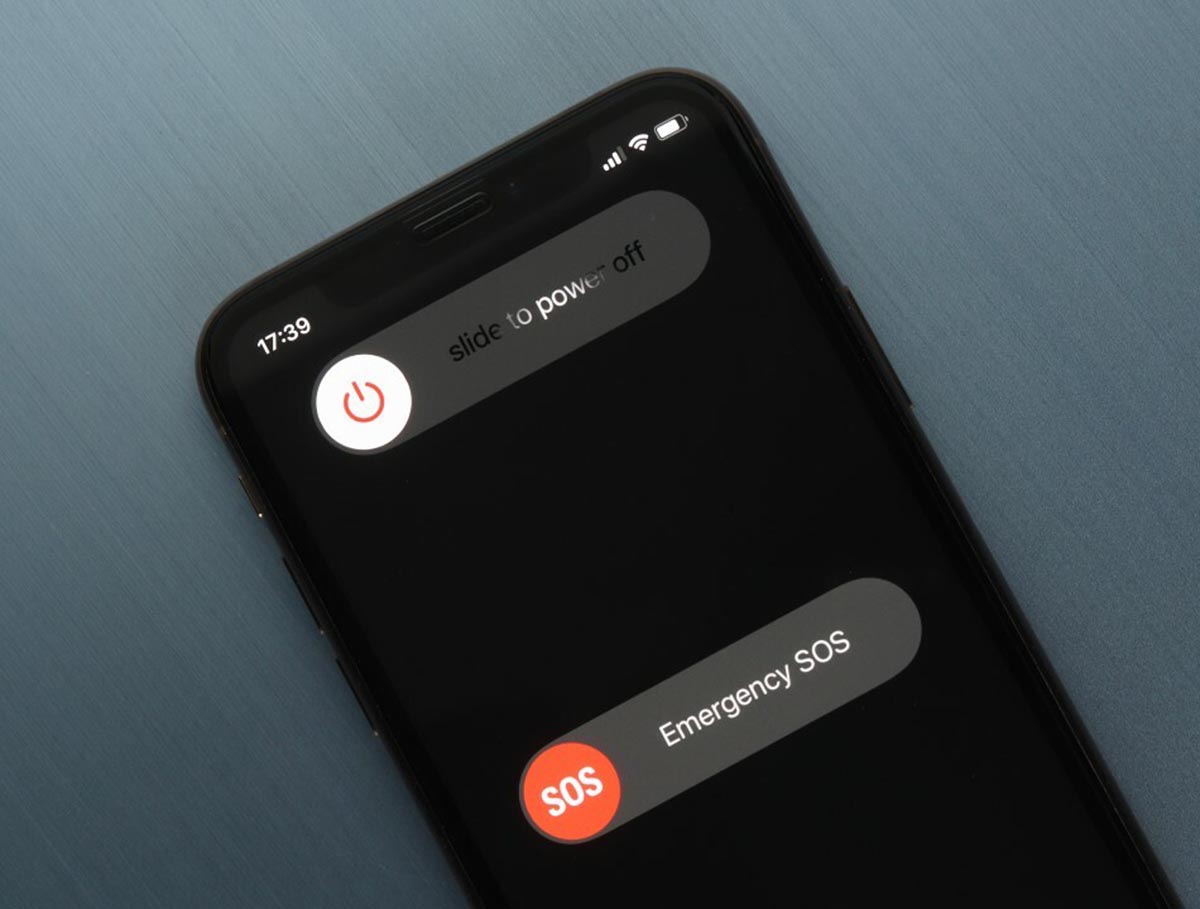

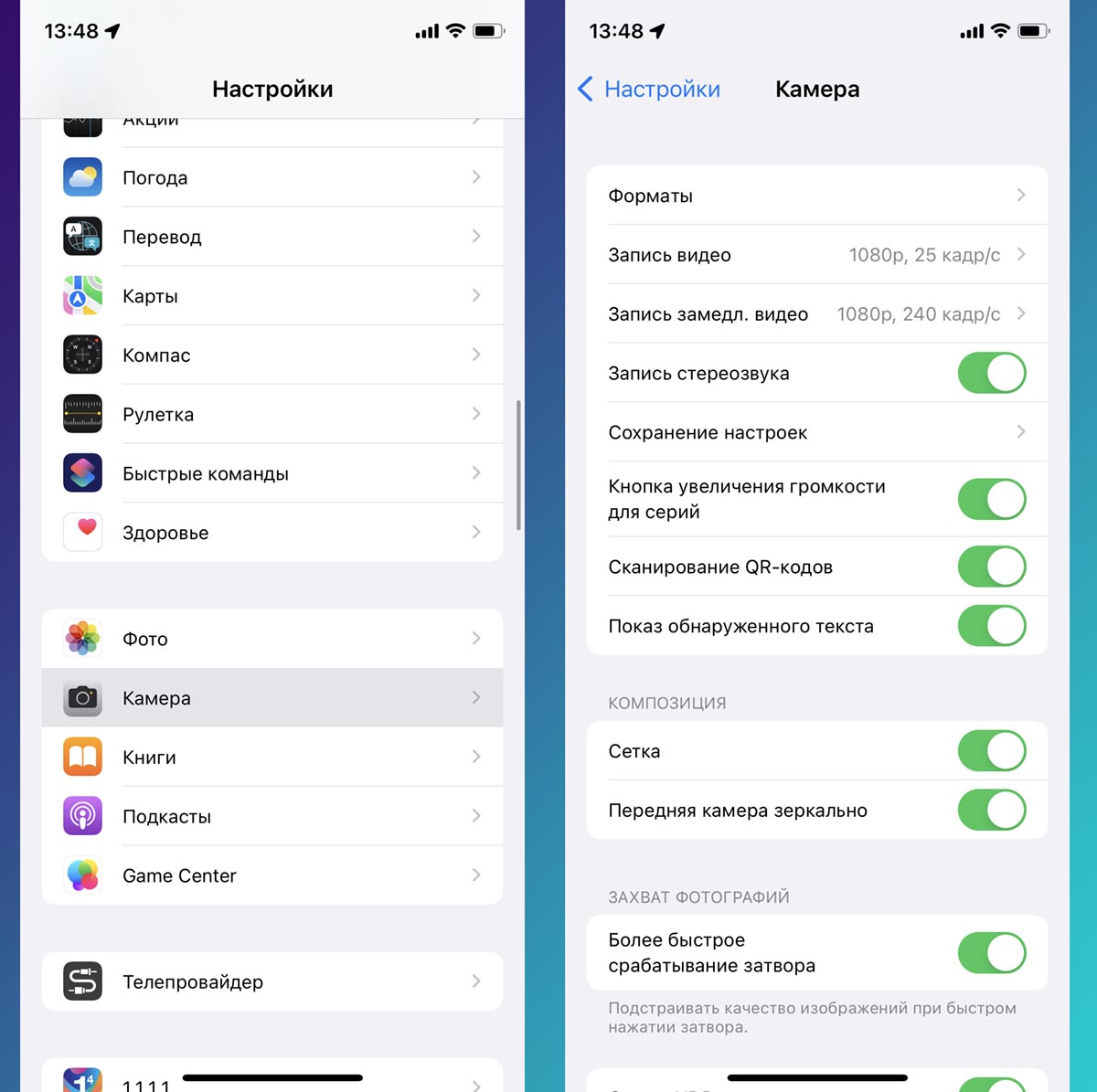
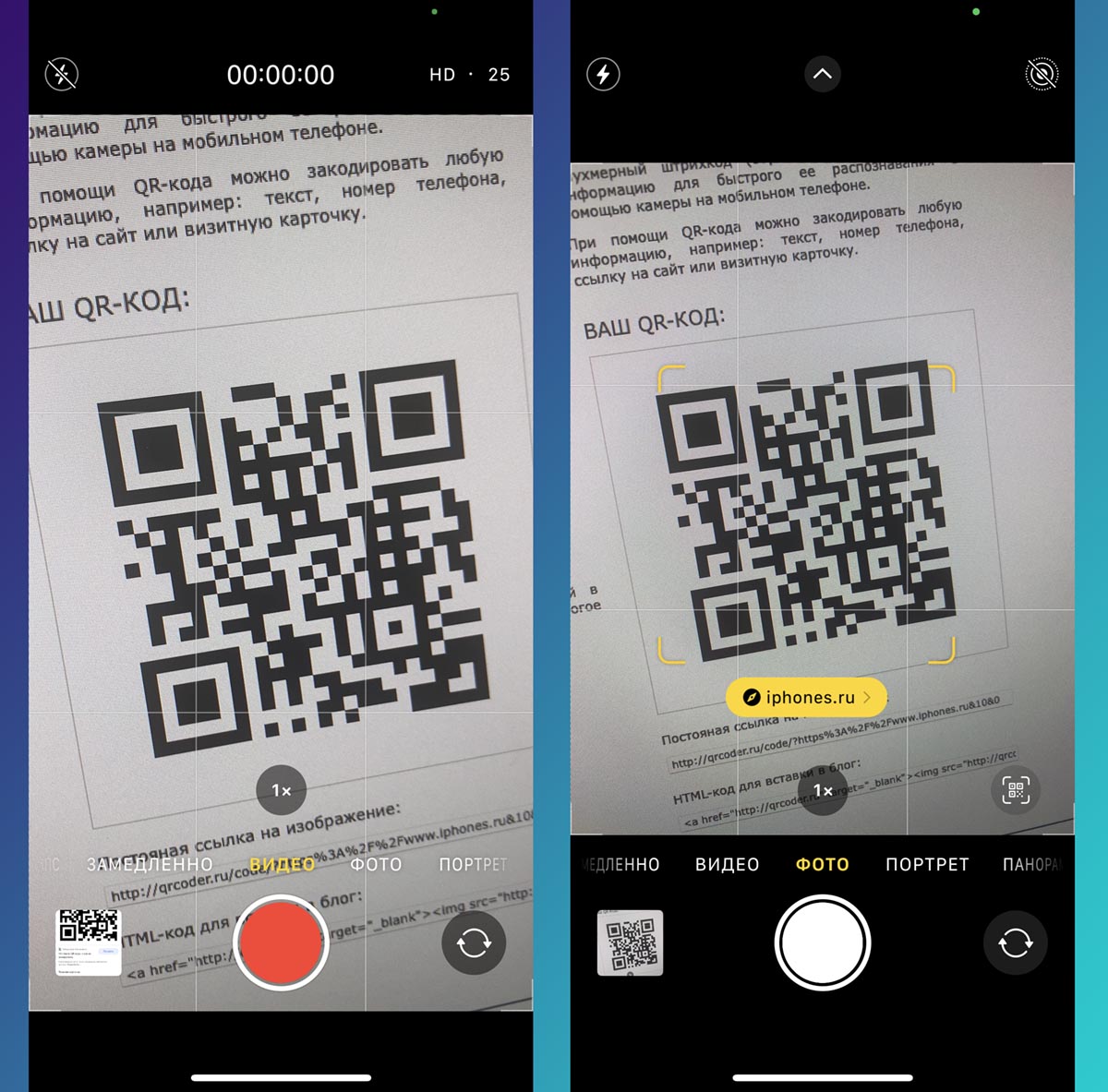
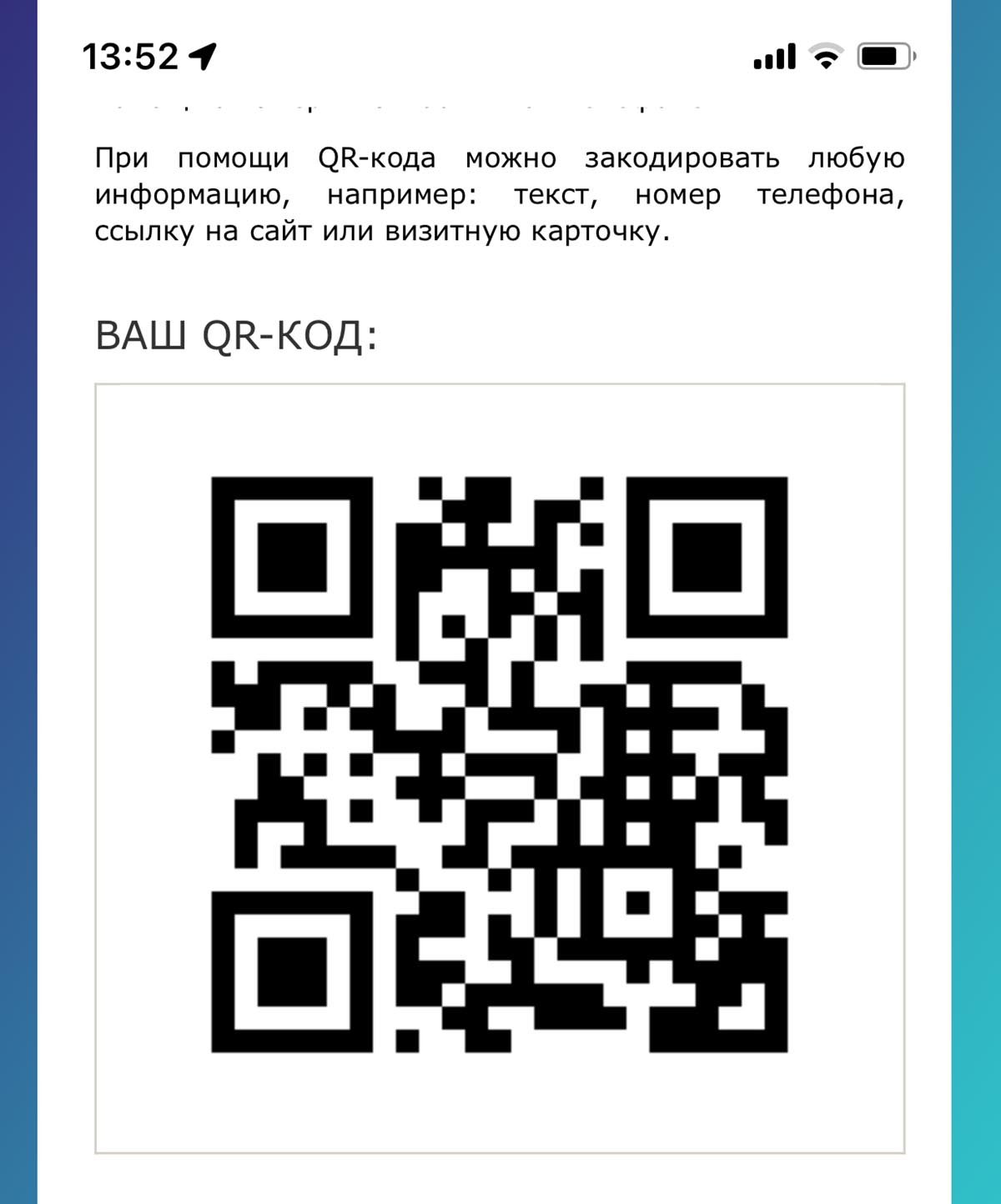
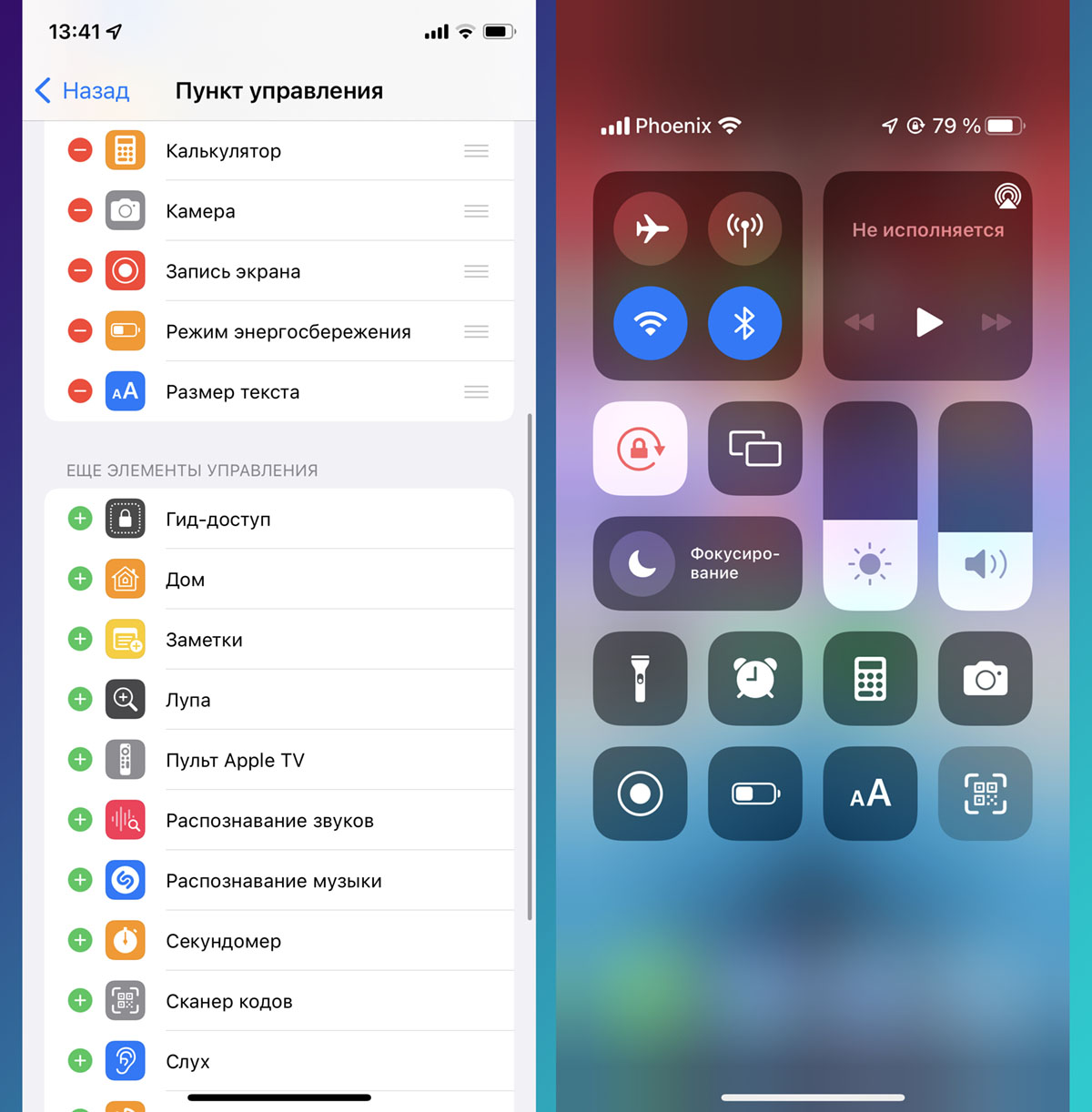
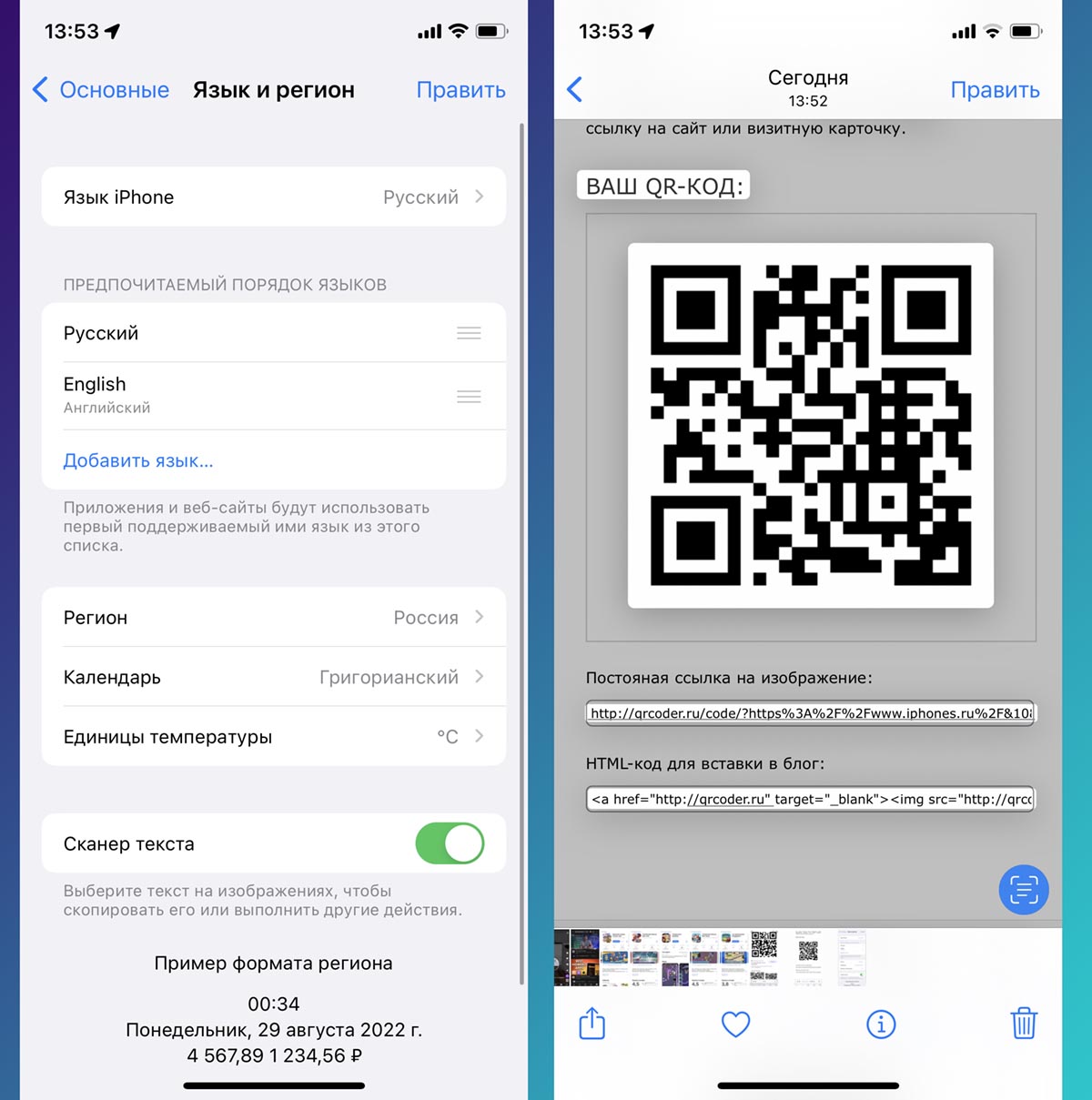



.gif)









png_800_75.jpeg)